Kuota Azure Quantum
Kuota Azure Quantum adalah batas yang ditentukan penyedia pada penggunaan QPU targets. Kuota membantu mencegah kelebihan biaya yang tidak disengaja untuk pengguna sambil juga mempertahankan integritas sistem penyedia. Kuota didasarkan pada pemilihan paket penyedia Anda dan biasanya dapat ditingkatkan dengan tiket dukungan.
Penggunaan yang dilacak oleh kuota belum tentu terkait dengan biaya atau kredit, tetapi mungkin berkorelasi.
Tip
Pengguna pertama kali secara otomatis mendapatkan Kredit Kuantum Azuregratis $500 (USD) untuk digunakan dengan setiap penyedia perangkat keras kuantum yang berpartisipasi. Jika semua kredit telah digunakan dan Anda membutuhkan lebih banyak, Anda dapat mendaftar ke Program Kredit Azure Quantum.
Bagaimana kuota dihitung
Di Azure Quantum, penyedia perangkat keras dan perangkat lunak menentukan dan mengontrol kuota penawaran mereka. Untuk informasi kuota terperinci, lihat setiap halaman referensi penyedia. Jika penyedia tidak muncul dalam daftar berikut, maka penyedia tersebut tidak menentukan kuota apa pun.
Melihat sisa kuota
Penggunaan dan kuota Azure Quantum diukur dalam hal unit penggunaan setiap penyedia. Beberapa penyedia tidak menentukan kuota apa pun dan tidak akan memiliki informasi penggunaan untuk ditampilkan.
Catatan
Jika Anda menggunakan paket Kredit Azure Quantum, dan bukan paket penagihan, informasi kuota dipetakan ke kredit Anda yang dialokasikan. Dalam hal ini, kuota mencantumkan jumlah total kredit yang telah Anda terima.
Melacak kuota menggunakan portal Azure
- Masuk ke portal Azure, menggunakan kredensial untuk langganan Azure Anda.
- Pilih ruang kerja Azure Quantum Anda.
- Di panel kiri, di bawah Operasi, buka bilah Kredit dan kuota dan pilih tab Kuota .
- Lihat kuota yang digunakan dan sisanya untuk setiap penyedia yang dipilih. Perhatikan bahwa informasi kuota ditampilkan dalam tiga kolom.
- Penggunaan ruang kerja: Batas penggunaan untuk ruang kerja saat ini. Setiap ruang kerja Azure Quantum memiliki batas penggunaan.
- Penggunaan langganan Azure: Penggunaan untuk semua ruang kerja dalam wilayah dan langganan saat ini. Tidak semua kuota dilacak pada tingkat ini.
- Irama: Periode saat kuota Anda diperbarui. Jika bulanan, penggunaan diatur ulang pada tanggal 1 setiap bulan. Jika satu kali, penggunaan tidak pernah diatur ulang.
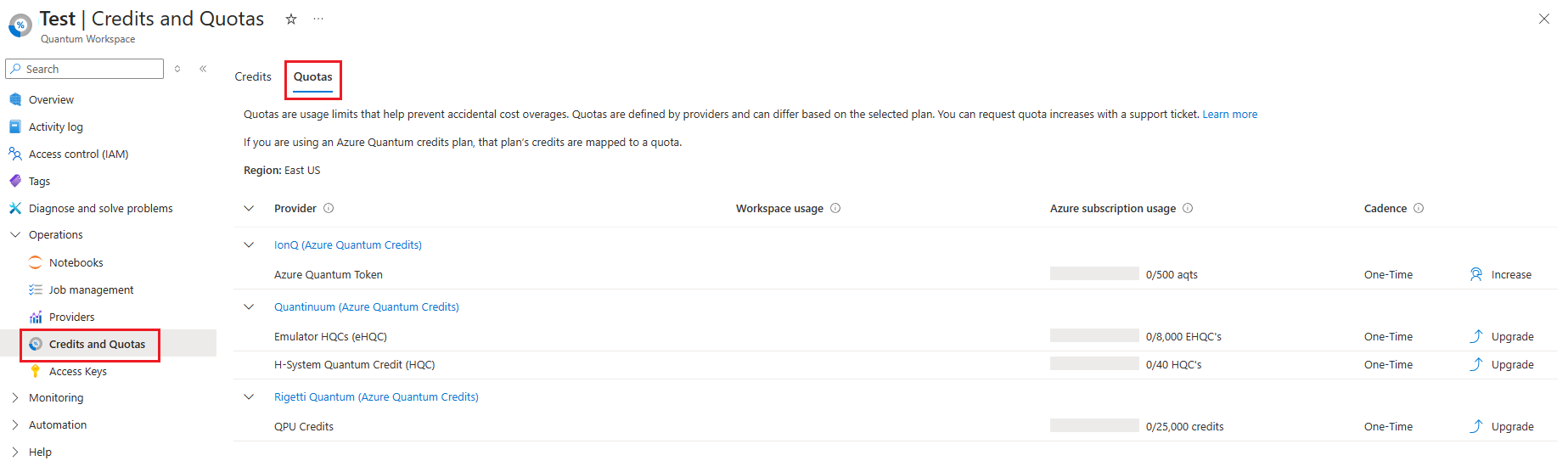
Dalam tampilan ini, Kredit Kuantum Azure disertakan sebagai kuota. Ini memungkinkan pengguna untuk melihat informasi kredit yang dinyatakan dalam hal unit yang dilacak penyedia, serta interval yang terkait.
Melacak kuota menggunakan Azure CLI
Anda dapat melihat kuota anda dengan menggunakan Azure Command-Line Interface (Azure CLI). Untuk informasi selengkapnya, lihat Cara mengelola ruang kerja kuantum dengan Azure CLI.
Instal ekstensi Azure CLI
quantum. Buka perintah dan jalankan perintah berikut, yang juga akan meningkatkan ekstensi jika versi sebelumnya sudah diinstal.az extension add --upgrade -n quantumMasuk ke Azure menggunakan kredensial Anda. Anda akan melihat daftar langganan yang terkait dengan akun Anda.
az loginTentukan Langganan yang ingin Anda gunakan.
az account set -s <Your subscription ID>Pilih Ruang Kerja yang ingin Anda gunakan. Perhatikan bahwa Anda juga perlu menentukan grup sumber daya dan lokasi.
az quantum workspace set \ -g MyResourceGroup \ -w MyWorkspace \ -l MyLocation \ -o tableaz quantum workspace quotasGunakan perintah untuk menampilkan informasi kuota untuk ruang kerja yang dipilih.az quantum workspace quotas -o table|Dimension | Holds | Limit | Period | ProviderId | Scope | Utilization| |--------- | ----- | --------- | -------- | ----------| ------------ | -----------| |qgs | 0.0 | 8333334.0 | Infinite | ionq | Subscription | 33334.0| |hqc | 0.0 | 800.0 | Infinite | quantinuum | Subscription | 0.0|
Lihat output di atas sebagai contoh. Dalam hal ini, qgs baris menunjukkan bahwa akun memiliki batas 8333334 qgs dengan IonQ, yang 33334 qgs telah digunakan. Akun ini juga memiliki batas HQC 800 dengan Quantinuum, yang 0 telah digunakan.
Kolom Cakupan menunjukkan apakah kuota merujuk ke ruang kerja saat ini atau langganan.
- Ruang kerja: Kuota dilacak untuk ruang kerja individual.
- Langganan: Kuota dilacak bersama untuk semua ruang kerja dalam langganan/wilayah yang sama.
Kolom Periode menunjukkan periode saat kuota Anda diperbarui.
- Bulanan: Penggunaan diatur ulang pada tanggal 1 setiap bulan.
- Tak terbatas: Penggunaan tidak pernah diatur ulang (juga disebut sebagai satu kali dalam tampilan portal Azure).
Melacak kuota menggunakan Python SDK
Instal versi terbaru paket
azure-quantumPython.Buka file Python baru. Membuat instans
Workspaceobjek, yang memungkinkan Anda menyambungkan ke ruang kerja yang sebelumnya telah Anda sebarkan di Azure.from azure.quantum import Workspace # Copy the following settings for your workspace workspace = Workspace ( resource_id = "", # Add your resource_id location = "" # Add your workspace location (for example, "westus") )get_quotasGunakan metode untuk menampilkan informasi kuota untuk ruang kerja yang dipilih.quotas = workspace.get_quotas()[{'dimension': 'qgs', 'scope': 'Subscription', 'provider_id': 'ionq', 'utilization': 33334.0, 'holds': 0.0, 'limit': 16666667.0, 'period': 'Infinite'}, {'dimension': 'hqc', 'scope': 'Subscription', 'provider_id': 'quantinuum', 'utilization': 0.0, 'holds': 0.0, 'limit': 40.0, 'period': 'Infinite'}, {'dimension': 'ehqc', 'scope': 'Subscription', 'provider_id': 'quantinuum', 'utilization': 0.0, 'holds': 0.0, 'limit': 160.0, 'period': 'Infinite'}, {'dimension': 'combined_job_hours', 'scope': 'Workspace', 'provider_id': 'Microsoft', 'utilization': 0.0, 'holds': 0.0, 'limit': 20.0, 'period': 'Monthly'}, {'dimension': 'combined_job_hours', 'scope': 'Subscription', 'provider_id': 'Microsoft', 'utilization': 0.011701412083333333, 'holds': 0.0, 'limit': 1000.0, 'period': 'Monthly'}]
Lihat output di atas sebagai contoh. Dalam hal ini, qgs baris menunjukkan bahwa akun memiliki batas 8333334 qgs dengan IonQ, yang 33334 qgs telah digunakan. Jumlah pekerjaan bersamaan adalah jumlah pekerjaan yang dapat diantrekan per ruang kerja kapan saja.
Item scope menunjukkan apakah kuota merujuk ke ruang kerja saat ini atau langganan.
- Ruang kerja: Kuota dilacak untuk ruang kerja individual.
- Langganan: Kuota dilacak bersama untuk semua ruang kerja dalam langganan/wilayah yang sama.
Item period menunjukkan periode saat kuota Anda diperbarui.
- Bulanan: Penggunaan diatur ulang pada tanggal 1 setiap bulan.
- Tak terbatas: Penggunaan tidak pernah diatur ulang (juga disebut sebagai satu kali dalam tampilan portal Azure).
Tip
Metode mengembalikan get_quotas hasil dalam bentuk kamus Python. Untuk format yang lebih dapat dibaca manusia, gunakan sampel kode berikut untuk mencetak ringkasan > kuota yang tersisa di tingkat langganan dan ruang kerja.
Salin kode berikut untuk melacak kuota di tingkat langganan.
# This gathers usage against quota for the various providers (quota is set at the subscription level).
# Note that a provider may have mutiple quotas, such as Quantinuum that limits usage of their Emulator.
rigetti_quota = 0
ionq_quota = 0
quantinuum_hqc_quota = 0
quantinuum_ehqc_quota = 0
rigetti_quota_utilization = 0
ionq_quota_utilization = 0
quantinuum_hqc_quota_utilization = 0
quantinuum_ehqc_quota_utilization = 0
for quota in workspace.get_quotas():
if (quota['provider_id'] == 'rigetti'):
rigetti_quota = quota['limit']
rigetti_quota_utilization = quota['utilization']
if (quota['provider_id'] == 'ionq'):
ionq_quota = quota['limit']
ionq_quota_utilization = quota['utilization']
if (quota['dimension'] == 'hqc'):
quantinuum_hqc_quota = quota['limit']
quantinuum_hqc_quota_utilization = quota['utilization']
if (quota['dimension'] == 'ehqc'):
quantinuum_ehqc_quota = quota['limit']
quantinuum_ehqc_quota_utilization = quota['utilization']
print('Rigetti quota use: ', "{:,}".format(rigetti_quota_utilization), '/', "{:,}".format(rigetti_quota))
print('IonQ quota use:', "{:,}".format(ionq_quota_utilization), '/', "{:,}".format(ionq_quota))
print('Quantinuum HQC quota use:', "{:,}".format(quantinuum_hqc_quota_utilization), '/', "{:,}".format(quantinuum_hqc_quota))
print('Quantinuum eHQC quota use:', "{:,}".format(quantinuum_ehqc_quota_utilization), '/', "{:,}".format(quantinuum_ehqc_quota))
Salin kode berikut untuk melacak kuota di tingkat ruang kerja.
# This gathers usage against quota for the various providers for the current workspace
# As there can be multiple workspaces in a subscription, the quota usage for the workspace is less or equal to usage against quota at the subscription level
amount_utilized_rigetti = 0
amount_utilized_ionq = 0
amount_utilized_quantinuum_hqc = 0
amount_utilized_quantinuum_ehqc = 0
for job in workspace.list_jobs():
if (job.details.cost_estimate != None):
for event in job.details.cost_estimate.events:
if (event.amount_consumed > 0):
#print(event.amount_consumed, event.dimension_name, 'on', job.details.provider_id)
if (job.details.provider_id == 'rigetti'):
amount_utilized_rigetti += event.amount_consumed
if (job.details.provider_id == 'ionq'):
amount_utilized_ionq += event.amount_consumed
if (job.details.provider_id == 'quantinuum'):
#print(event.amount_consumed, event.dimension_name, 'on', job.details.provider_id)
#print(event)
if (event.dimension_id == 'hqc'):
amount_utilized_quantinuum_hqc += event.amount_consumed
else:
amount_utilized_quantinuum_ehqc += event.amount_consumed
print(job.id, event)
print('Rigetti quota use in current workspace: ', "{:,}".format(amount_utilized_rigetti), '/', "{:,}".format(rigetti_quota))
print('IonQ quota use in current workspace:', "{:,}".format(amount_utilized_ionq), '/', "{:,}".format(ionq_quota))
print('Quantinuum HQC quota use in current workspace:', "{:,}".format(amount_utilized_quantinuum_hqc), '/', "{:,}".format(quantinuum_hqc_quota))
print('Quantinuum eHQC quota use in current workspace:', "{:,}".format(amount_utilized_quantinuum_ehqc), '/', "{:,}".format(quantinuum_ehqc_quota))
Meminta kuota tambahan
Jika Anda tidak menggunakan paket Kredit Azure Quantum, maka Anda dapat meminta penambahan kuota dengan menaikkan tiket dukungan.
Masuk ke portal Azure, menggunakan kredensial untuk langganan Azure Anda.
Pilih ruang kerja Azure Quantum Anda.
Di panel kiri, di bawah Operasi, buka bilah Kredit dan kuota dan pilih tab Kuota .
Tekan tombol Tambah pada halaman kuota atau pilih tombol Permintaan dukungan baru di panel samping di portal.
Tiket dukungan akan terbuka. Ikuti langkah-langkah ini untuk mengisi permintaan.
- Menjelaskan masalah ini sebagai Permintaan Penimpaan Kuota Azure Quantum
- Pilih Teknis untuk "Jenis Masalah"
- Pilih langganan tempat ruang kerja berada
- Pilih Semua layanan
- Pilih Azure Quantum – Pratinjau sebagai "Jenis Layanan"
- Pilih ruang kerja yang ingin Anda ubah kuotanya di bawah Sumber Daya
- Pilih Lainnya untuk tipe masalah
- Lanjutkan ke Solusi lalu lagi ke Detail
- Isi semua bidang. Untuk Deskripsi meliputi yang berikut ini:
- Nama penyedia yang ingin Anda ubah kuotanya
- Apakah Anda ingin mengubah kuota untuk cakupan langganan atau cakupan ruang kerja
- Kuota mana yang ingin Anda ubah, dan berapa banyak
- Setiap pembenaran mengapa Anda meningkatkan kuota Anda dapat membantu kami memutuskan dalam beberapa kasus.
Langkah berikutnya
Saran dan Komentar
Segera hadir: Sepanjang tahun 2024 kami akan menghentikan penggunaan GitHub Issues sebagai mekanisme umpan balik untuk konten dan menggantinya dengan sistem umpan balik baru. Untuk mengetahui informasi selengkapnya, lihat: https://aka.ms/ContentUserFeedback.
Kirim dan lihat umpan balik untuk